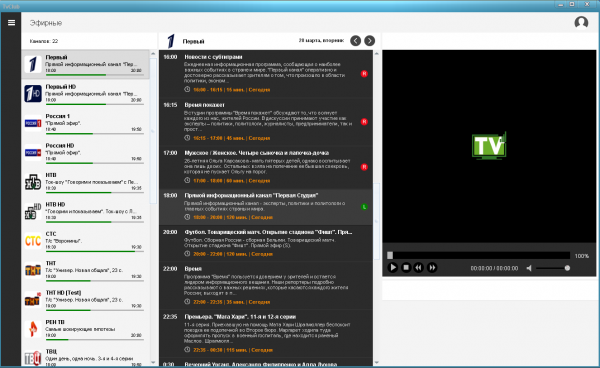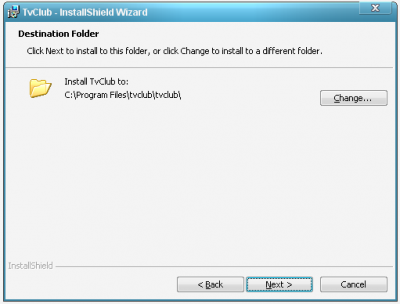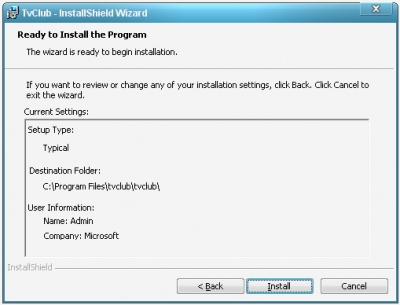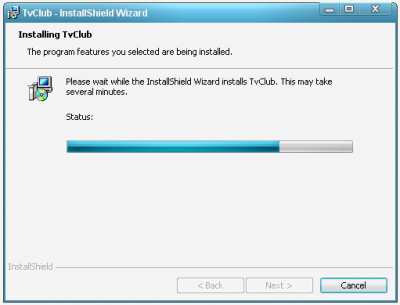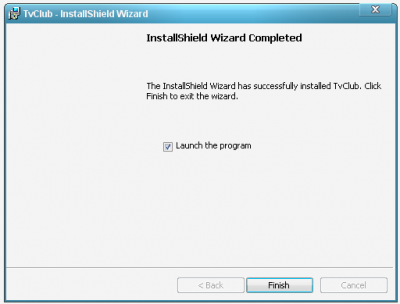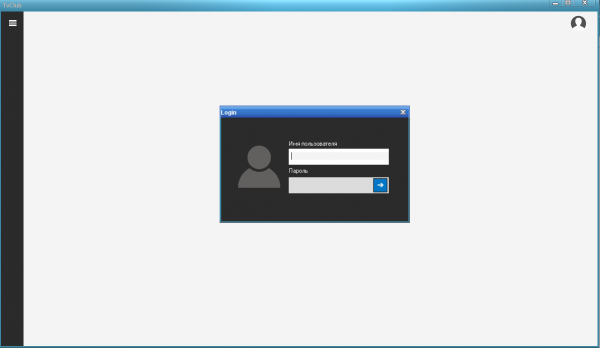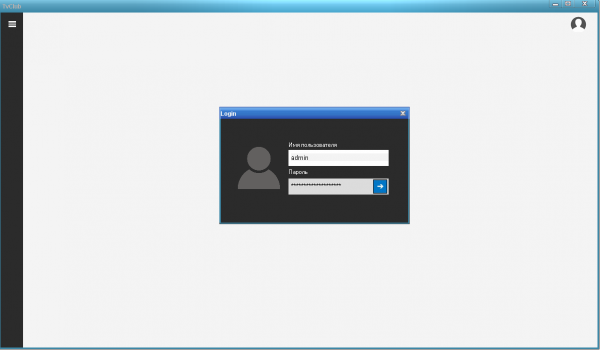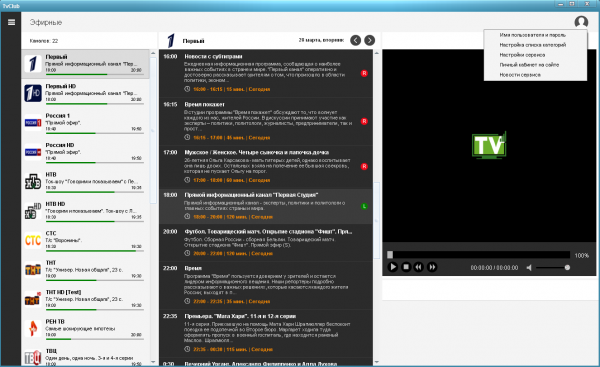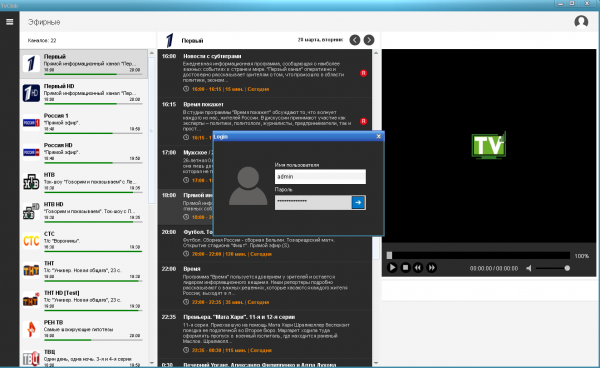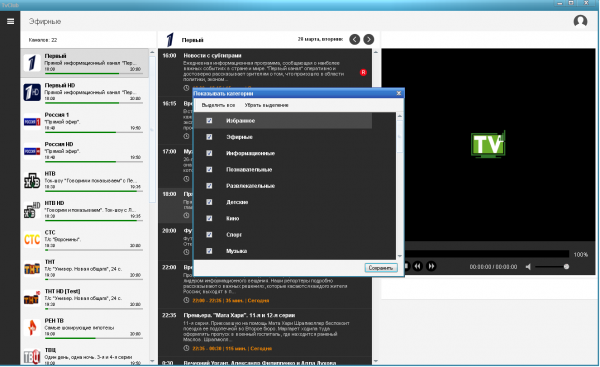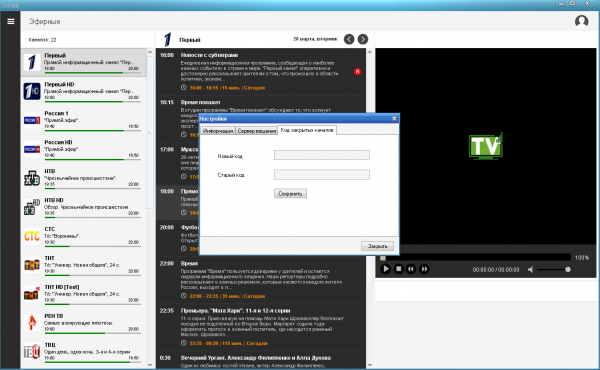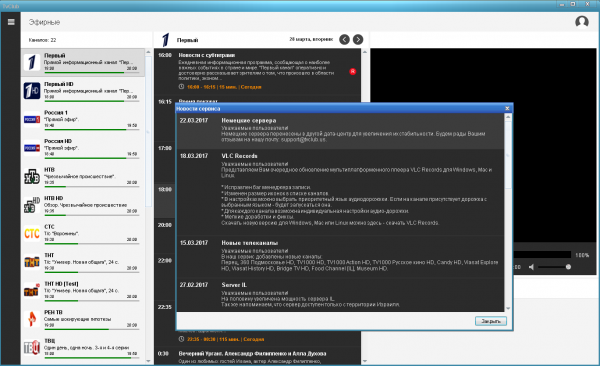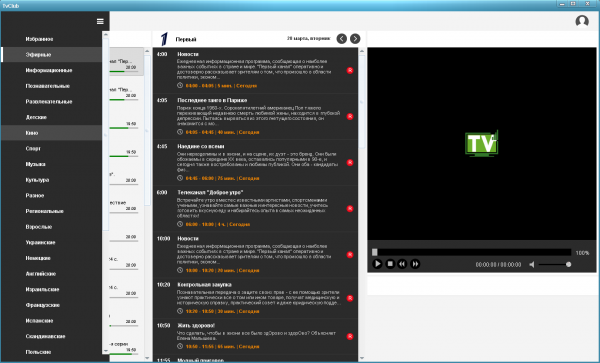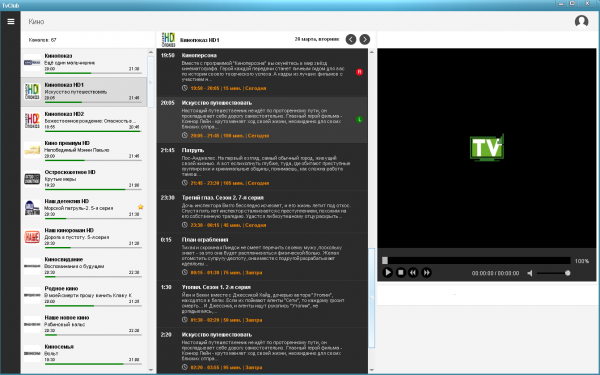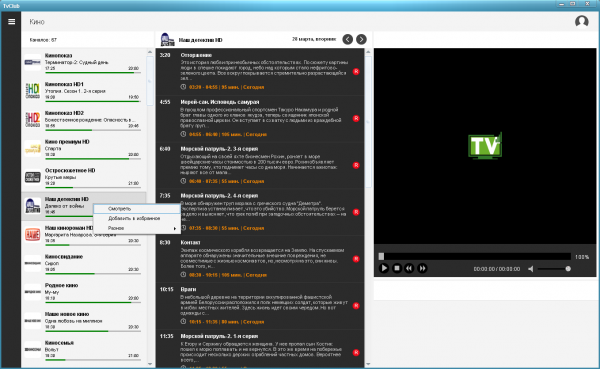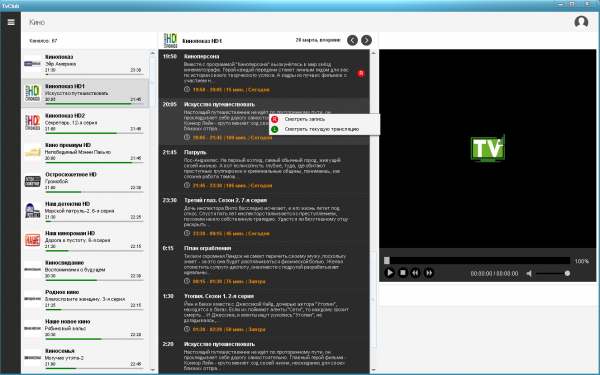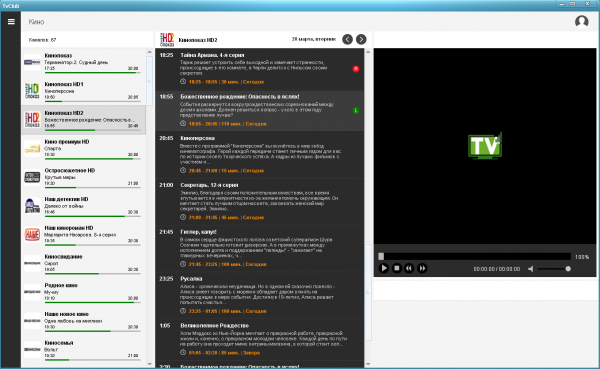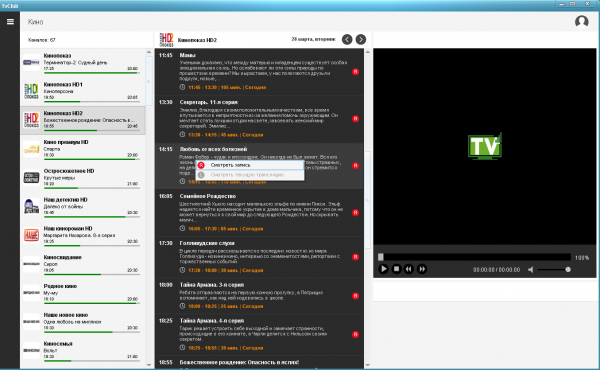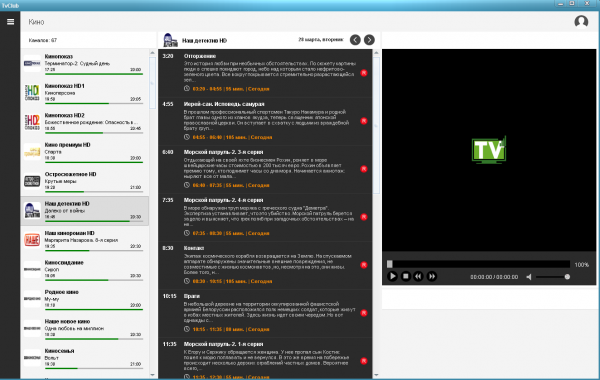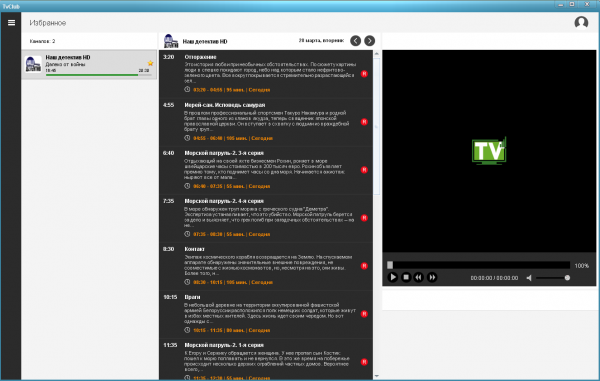Проигрыватель для Windows
Содержание
О программе
Программа предназначена для просмотра сервиса TVClub.us на компьютере с операционной системой Windows.
Разработчик данного приложения – Евгений Незлер.
Контактные данные разработчика - eugene.nezler@gmail.com. О проблемах и пожеланиях Вы можете писать непосредственно разработчику или по контактам технической поддержки.
Системные требования:
Windows XP или выше;
Оперативная память - не менее 1Гб;
Высокоскоростное широкополосное соединение.
Свободное место на диске - 82Мб
Внешний вид проигрывателя
Установка проигрывателя
1. Скачиваем [установочный файл http://tvclub.us/files/winplayer/tvclub_setup_1026.exe].
2. Открываем скачанный файл для установки.
3. Откроется программа для установки, нажимаем кнопку «Next».
4. Выбираем папку для установки, нажимаем кнопку «Next».
5. Откроется окно «Ready to Install the Programm», нажимаем кнопку кнопку «Install».
6. Откроется окно «Установка».
7. Для завершения установки нажмите кнопку«Finish».
Вход в проигрыватель
1. Запускаем установленный проигрыватель.
2. Вводим логин и пароль, указанные при регистрации на сайте TVClub, затем нажимаем «».
Внимание! Обязательно соблюдайте регистр (заглавные и строчные буквы) логина и пароля. Вводите логин и пароль в точно таком же виде как и при регистрации.
3. Откроется проигрыватель для просмотра.
Настройки
Смена логина и пароля
1. Нажимаем на значок «», выбираем «Имя пользователя и пароль».
2. Откроется окно для смены логина и пароля. Вводим новые данные, нажимаем «».
Добавить или отключить категории каналов
1. Нажимаем на значок «», выбираем «Настройка списка категорий».
2. Откроется список категорий каналов, отмечаем категории, которые хотим добавить (или убрать), нажимаем «Сохранить».
Смена сервера вещания и выбор часового пояса
1. Нажимаем на значок «», выбираем «Настройки сервиса».
2. Откроется меню «Настройки», переходим на вкладку «Сервер вещания», в строке «Сервер» выбираем сервер вещания, в строке «Часовая зона» выбираем часовой пояс и нажимаем «Сохранить».
Смена пин-код (родительский контроль)
1. Нажимаем на значок «», выбираем «Настройки сервиса».
2. Откроется меню «Настройки», переходим на вкладку «Код закрытых каналов», в строке «Новый код» указываем новый пин-код, в строке «Старый код» указываем старый пин-код и нажимаем «Сохранить».
Личный кабинет на сайте TVClub.us
1. Для перехода на сайт TVClub.us в личный кабинет нажимаем на значок «», выбираем «Личный кабинет на сайте».
Новости сервиса
1. Для просмотра новостей сервиса TVClub.us нажимаем на значок «», выбираем «Новости сервиса».
2. Откроется окно «Новости сервиса».
Просмотр телеканалов, телепрограммы и архива передач
Просмотр телеканалов
1. Для просмотра категорий каналов нажимаем на «» в левом верхнем углу проигрывателя. Откроются категории каналов.
2. Выбираем категорию, откроется список каналов, выбранной категории.
3. Для запуска воспроизведения выбираем канал или нажимаем правой кнопкой мыши по выбранному каналу, и выбираем «Смотреть».
Просмотр телеканала можно так же запустить двойным нажатием на канал или текущую передачу.
4. Если программа идет более чем 10 минут, ее можно запустить сначала из архива. Нажимаем правой кнопкой мыши на текущую программу и выбираем «Смотреть запись».
Просмотр программы передач
1. Выбираем нужный канал. В средней колонке откроется программа передач по выбранному каналу.
Выбор даты телепрограммы осуществляется с помощью кнопок «» или нажатием на дату программы.
Запуск архива передачи
1. Для просмотра записи передачи необходимо перейти в меню программы передачи по выбранному каналу и выбрать необходимую передачу для просмотра.
Воспроизведение архива осуществляется двойным нажатием мыши по программе или нажатием правой кнопки мыши на программу и выбором "Смотреть текущую запись".
Просмотр архива возможен только на передачах, помеченных значком «».
Создание списка каналов в категории «Избранное»
1. В списке каналов выбираем нужный нам канал, нажимаем правой кнопкой мыши по каналу. Выбираем «Добавить в избранное».
2. Канал добавлен в список каналов «Избранное».